在 XD 中使用语音命令
优质
小牛编辑
143浏览
2023-12-01
了解如何使用语音命令和语音播放进行设计和原型制作。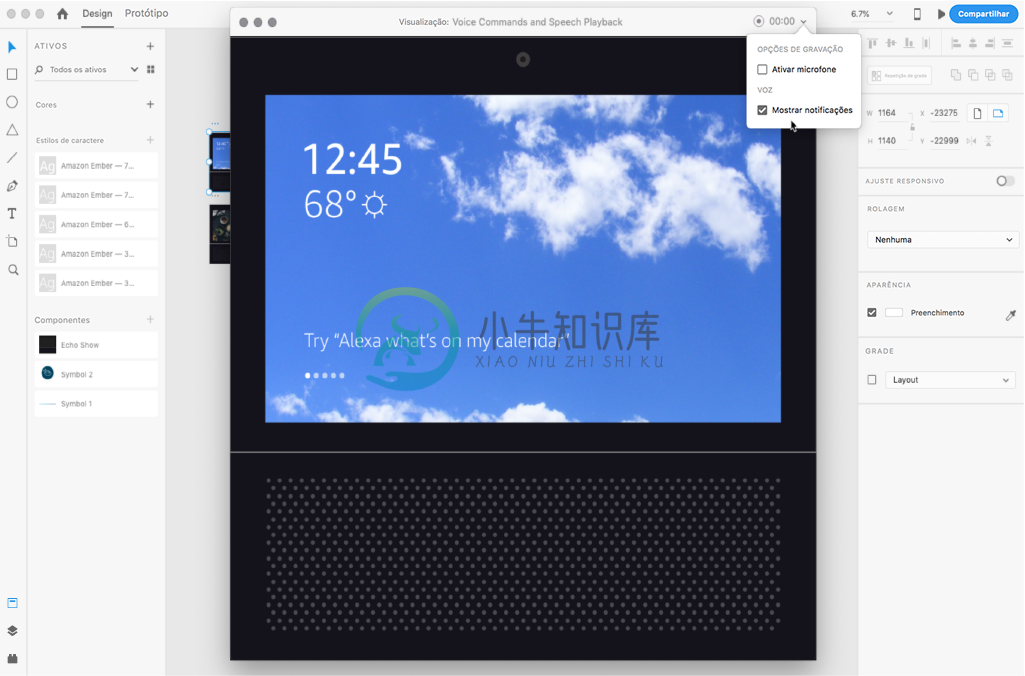 显示语音原型的通知
显示语音原型的通知
Adobe XD 提供了一个易于使用的解决方案,使您使用语音命令触发画板间的交互。就像使用“单击”或“点击”作为“触发条件”一样,您可以使用“语音命令”来触发原型交互,使用“语音播放”作为触发动作。例如,如果您要在移动应用程序中集成语音搜索,则可以使用“语音命令”和“语音播放”在画板之间自动过渡。
向原型添加语音命令
- 在 XD 中,切换到“原型”模式。
- 选择画布上的所有画板,以查看其连线。
- 单击连线并将其从源画板拖动到目标画板。当您连接第一个元素时,该元素所在的画板将设为主画板。
- 在“属性检查器”中显示的“交互”面板中,可以设置以下选项:
- 触发条件:设置为“语音”。
- 命令:输入语音命令作为文本。
- 操作:设置为“过渡”。
- 目标:设置目标画板。
- 动画:根据可用选项设置动画。
- 缓和:根据可用选项选择缓和。
- 持续时间:以“秒”为单位设置持续时间。
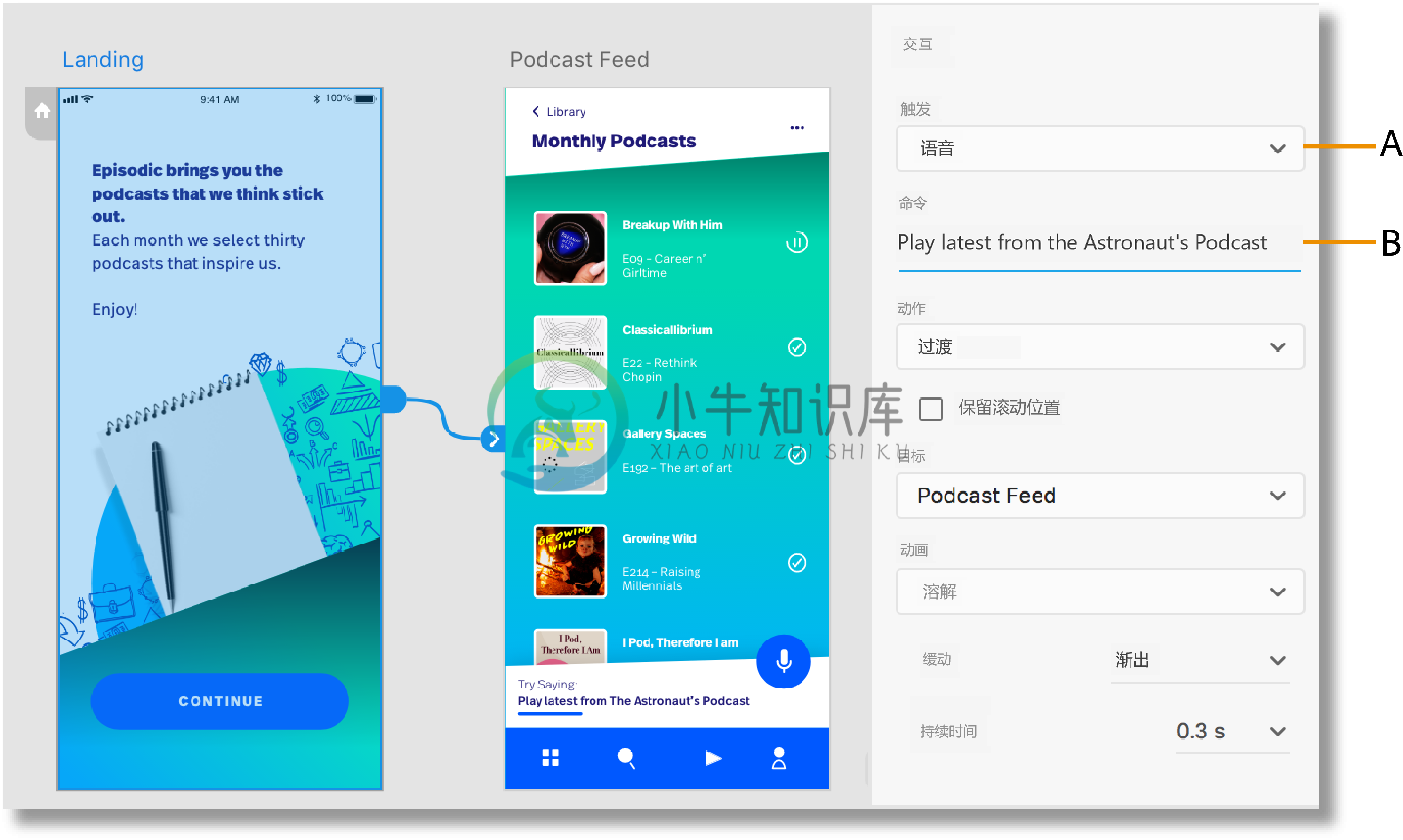 设置语音触发条件
设置语音触发条件
A. 将触发条件设置为“语音” B. 输入语音命令作为文本 - 要预览桌面,请选择“桌面预览”图标
 。
。 - 要预览到下一个画板的过渡,请按住空格键并重复语音命令。
 使用语音命令预览过渡
使用语音命令预览过渡
在语音输入中添加语音播放
- 单击连线并将其从目标画板拖动到源画板。
- 在“属性检查器”中显示的“交互”面板中,可以设置以下选项:
- 触发条件:设置为“时间”。
- 时间延迟:以“秒”为单位设置过渡延迟期。
- 操作:设置为“语音播放”。
- 语音:选择语音进行语音播放。
- 语音:添加相应的语音响应。
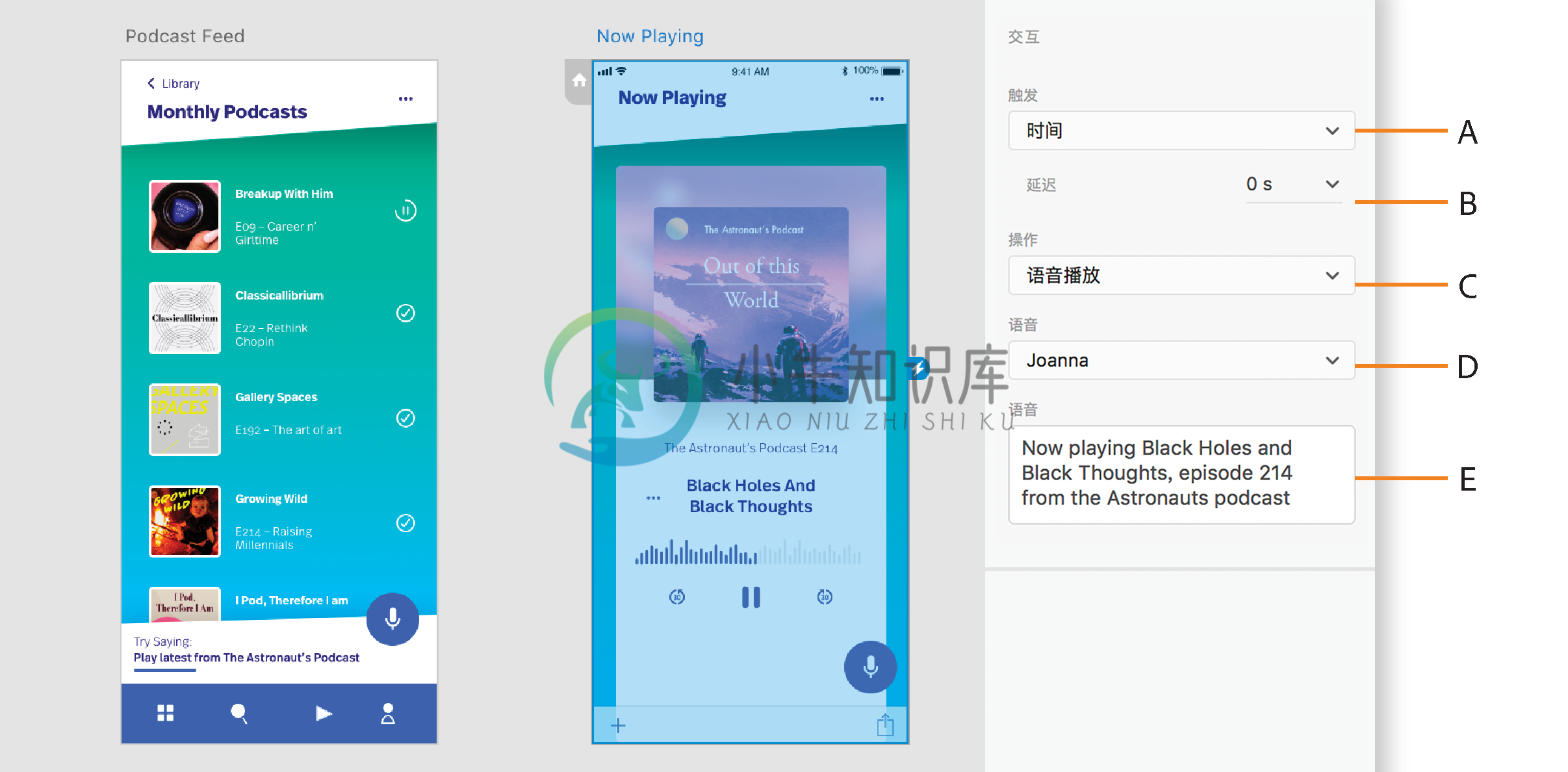 使用语音播放
使用语音播放
A. 将“触发条件”设置为“时间” B. 以“秒”为单位设置时间延迟 C. 将操作设置为“语音播放” D. 设置语音 E. 添加语音响应 - 要预览桌面,请选择“桌面预览”图标
 。
。 - 要预览到下一个画板的过渡,请按住空格键并重复语音命令。
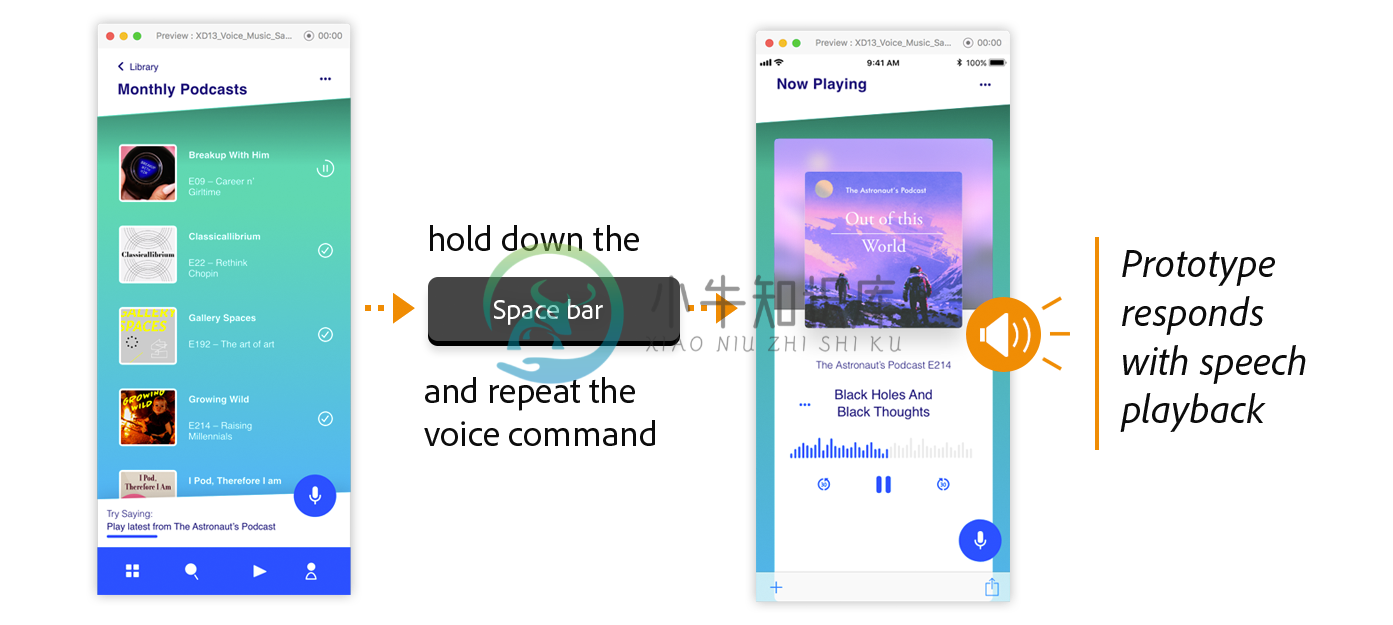 预览语音播放
预览语音播放
向原型添加语音旁白
- 在“原型”模式中,选择在其中设置流开头的“主屏幕”,然后单击“桌面预览”按钮。
注意:MAC 用户可以选择在开始预览录制之前启用麦克风;Windows 用户可以通过 Gamecenter 中的操作系统级控件启用此功能。
- 选择录制按钮旁边的下拉箭头,然后选择“启用麦克风”选项。录制时,请注意界面上闪烁的红色图标。
- 您可以将录制内容保存为 mp4 并与利益相关者共享或将其发布到社交媒体中。
在 Web 上分享并查看原型或设计规范链接
- 在桌面应用程序中,单击右上角的“共享”图标并选择“共享以审阅”(对于原型)或“共享以开发” (对于设计规范)。
- 在以下设备预览原型时:
- 台式机或笔记本电脑:按住空格键。
- Adobe XD 移动应用程序 (iOS/Android):在屏幕上的任意位置使用长按手势。将手指放在屏幕上(不移动它),使用语音命令,然后松开手指。
- 智能手机中的移动浏览器:按住位于屏幕右下角的麦克风图标。
- 预览设计规范时,开发者可以文本形式阅读或查看语音命令和语音播放。
注意:设计规范不支持语音交互。
解决语音交互问题 使用通知
您现在可以在通过桌面或 Web 预览原型的过程中,解决语音触发的交互问题。需查看设计规范的利益相关者还可通过此功能更好地了解如何通过 Adobe XD 与原型交互。
若要在预览过程中与原型交互,请先确保“显示通知”菜单项已选中。默认情况下,一旦启用了 Adobe XD,该菜单项就处于已选中状态。
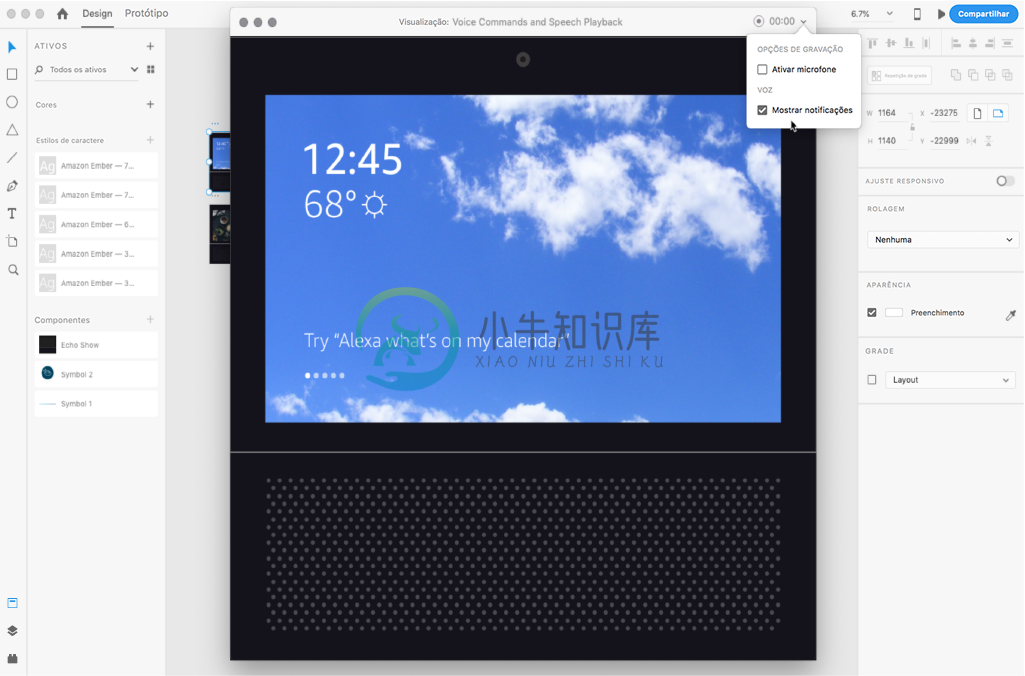 显示语音原型的通知
显示语音原型的通知您对 Adobe XD 说出的每一条命令均会与显示在当前画板上的所有语音触发器进行匹配。如果系统没有找到匹配项,则您将收到一则内容为“以下内容没有找到匹配项:{the command you spoke}”的通知。 看到 Adobe XD 接收到的语音内容可以帮助您确定为何您说的话没有匹配。
系统找不到匹配项的原因有很多。也许是因为所说的语音命令并未在相关画板上的任何互动中使用。也可能是因为“将语音转换为文本”服务返回了意外结果。
例如,您打算在互动中添加一条语音命令:两美元。但您发出语音命令后,“将语音转换为文本“服务可能返回的结果是:$2.00。如果通知显示的是这样的结果,则表明您需要调整互动内容,即:使用数字而并非文字来表述。
更多此类内容
- XD 中的语音设计和原型制作
- 使用自动制作动画创建原型
- 使用定时转换创建原型

